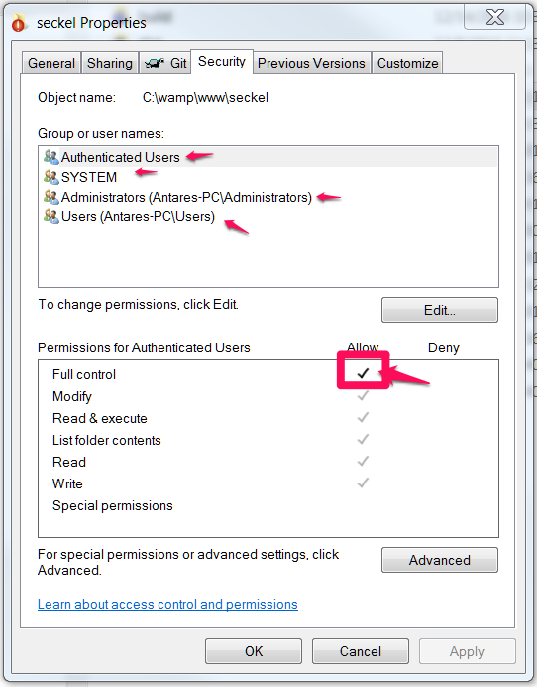npm-EPERM: opération interdite sur Windows
j'ai couru
npm config set prefix /usr/local
après avoir exécuté cette commande, Quand J'essaie d'exécuter des commandes npm sur Windows OS, j'obtiens toujours ce qui suit.
Error: EPERM: operation not permitted, mkdir 'C:Program Files (x86)Gitlocal'
at Error (native)
ont supprimé tous les fichiers de
C:Users<your username>.configconfigstore
ça n'a pas marché.
une suggestion ?
12 réponses
diriger cette commande était mon erreur.
npm config définir le préfixe /usr/local
Chemin /usr/local n'est pas pour windows. Cette commande a changé la variable de préfixe à 'C:\Program Files (x86)\Git\local'
pour accéder à ce répertoire et y apporter une modification, je dois exécuter mon cmd en tant qu'administrateur.
j'ai Donc fait:
- Exécuter cmd en tant qu'administrateur
- Exécuter
npm config edit(Vous obtiendrez le bloc-notes de l'éditeur) - Modifier
Prefixvariable àC:\Users\<User Name>\AppData\Roaming\npm
npm start fonctionne dans une console normale.
j'ai récemment eu le même problème quand je suis passé à la nouvelle version, la seule solution était de faire le déclassé
désinstaller:
npm uninstall npm -g
installez la version précédente:
npm install npm@5.3 -g
essayez de mettre à jour la version dans un autre moment.
cela se produit parce que windows ne donne pas la permission à l'utilisateur de créer un dossier à l'intérieur du lecteur système. Pour résoudre ce problème:
Clic Droit
The Folder > Properties > Security Tab
Cliquez sur
Edit to change Permissions > Select User
et donner le Contrôle total à l'utilisateur.
j'ai résolu le problème en changeant l'accès de l'utilisateur de windows pour l'ancien:
Voici une capture d'écran: http://prntscr.com/djdn0g
parfois, il suffit d'arrêter le serveur dev avant d'installer/mettre à jour les paquets.
J'utilise Windows 10. J'ai commencé le CMD en tant qu'administrateur, et ça a résolu le problème.
trouver CMD, clic droit, et cliquez Ouvrir en tant qu'administrateur.
pour moi, c'était un problème de modifier des dossiers existants dans node_module, donc j'ai atomisé tout le dossier et lancé npm install à nouveau. il fonctionne sans erreurs après cela
j'ai eu le même problème, après avoir mis à jour npm. Résolu en réinstallant la dernière mnp à nouveau avec:
npm i -g npm
mais cette fois avec cmd en mode d'administration.
j'ai fait tout cela parce que je soupçonnais qu'il y avait un problème avec la mise à jour, principalement des fichiers manquants.
j'ai eu le même problème, puisque J'utilisais mon LAN de compagnie. Et j'ai juste couru cmd.exe npm et j'ai pu exécuter mes autres commandes sans aucune erreur après cela.
C:\Users6656>cmd.exe npm
Microsoft Windows [Version 10.0.14393]
(c) 2016 Microsoft Corporation. All rights reserved.
juste partager ceci, car cela peut aider d'autres personnes qui essaient de le faire dans leur bureau LAN. Remercier.
il suffit de lancer cmd en tant qu'administrateur. supprimez l'ancien dossier node_modules et exécutez à nouveau npm install.
Trouver cette commande npm cache clean comme solution à ces erreurs de manière simple et rapide!
j'ai mis à jour la version de mon noeud en 8.9.4 et j'ai lancé la commande install nécessaire depuis l'invite de commande de l'administrateur. Il a travaillé pour moi!